Versjon Kvikkguide Nettbank bedrift
|
|
|
- Tove Jakobsen
- 7 år siden
- Visninger:
Transkript
1 Versjon Kvikkguide Nettbank bedrift 1
2 Innlogging Gå til bankens nettside. Klikk på fanen Bedrift og klikk på knappen Logg inn øverst til høyre. I fanen øverst velger du om du vil logge inn med vanlig BankID (hent engangskode fra kodebrikke eller mobil), eller BankID på mobil. Legg inn engangskode fra kodebrikke/mobil. Legg inn ditt personlige passord BankID må også benyttes ved godkjenning av betalinger i nettbanken. Andre tips/informasjon Tilgang til tjenester og kontoer i nettbanken vil være avhengig av hvilke tilganger pålogget bruker har, og hvilke avtaler som er inngått med banken. Det er administrator i bedriften som oppretter brukere og gir tilganger til kontoer og tjenester. Språk bytter du enkelt i den blå menylinjen øverst. Du kan velge mellom bokmål, nynorsk eller engelsk. Ønsker du å komme i kontakt med banken kan du enkelt trykke på kundeservice knappen når du er innlogget i nettbanken. Har du tilgang til flere nettbankavtaler kan du enkelt veksle mellom disse. Dette gjøres til venstre i den øverste blå menylinjen. Personalisering og innstillinger i nettbanken finner du på s. 11 i denne kvikk guiden. Det kan også være smart å gjøre seg kjent med og behandlingstidspunktene for betalinger på side 7. Brukerstøtte for Nettbank bedrift Se bankens nettsider for kontaktinformasjon. Husk at du også kan chatte med kundesenteret når du er innlogget i nettbanken. Søk gjerne på Kundeservice på bankens nettsider om det er ting du trenger hjelp til. Ta kontakt med banken hvis du likevel ikke finner det du leter etter. 2
3 Viktige menypunkter Hovedmeny Undermeny Meny nivå 3 og beskrivelse Oversikt Betaling Filer Min oversikt Likviditet Kundeforhold Kontoer Konsernkonto* Aksjer * Fond* Betale Godkjenn Forfall Transaksjoner Gruppebetaling Leverandører Valutakurser Hent filer Send filer Filarkiv Bankavstemming Filoppsett Filoppsett uten Java (beta) Siste hendelser samt oversikt over dine kontoer med saldo Utvikling av saldo over tid Gir deg oversikt over ditt totale kundeengasjement. Andre undermenyer er: Lån, Meldinger fra banken, Signerte dokumenter og Fakturaliste Kontooversikt med saldo og renteinformasjon. Andre undermenyer er: Kontonavn (lage egendefinerte navn), Kontogrupper (gruppering av kontoer) og Renter (renteutvikling og historikk). Vises dersom bedriften har et konsernkontosystem (Cash Pool) Gir direkte adgang til aksjetjensten Oversikt over bedriftens sparing i fond Enkeltbetalinger Innland Her finner du også menyene Utland (enkeltbetalinger til utlandet), Overføre (internoverføring), Lade (lading av kort) og Avviste (ikke utførte betalinger) Oversikt over betalinger som venter på godkjenning. Andre undermenyer er efaktura (efakturaer som ligger til godkjenning) Oversikt over godkjente betalinger til forfall. Undermeny for faste betalinger Viser kontobevegelser inntil 17 mnd tilbake i tid. Andre undermenyer er: Utførte (utførte betalinger), Innbetalinger (uten KID), Fra utland (innbetalinger fra utlandet), Bilag (bilag/post/kontoutskrifter som sendes fra banken), Arkiv (bilagsøk) og Årsoppgave. Registrering av lønnslister. Andre undermenyer er Betalingslister og Ladelister (prepaid kort) Meny Innland og Utland. Benyttes til å registrere og vedlikeholde norske og utenlandske leverandører Oversikt over valutakurser * Integrert løsning mot regnskaps- og økonomisystem som krever egen avtale med banken. Sigill Fakturering Fakturering* Tjeneste for å sende elektroniske fakturaer Inkasso* Tilgang til Inkassotjenesten (Conecto AS) Forsikring Viser bedriftens forsikringer i SpareBank 1 Brukere Administrere og opprette nye brukere av Nettbanken Admin Hendelseslogg Se hva brukerne har gjort i nettbanken Bestill Bestillingsskjemaer Her kan du bestille tjenester og produkter og signere med BankID. Innstillinger øverst i blå linje Kontoinstillinger Brukergrensensitt Mobilbankpassord Kontaktinformasjon Velge standardkonto for type betalinger Sorteringsrekkefølge på kolonner og annen personalisering Sette passord for å logge inn i mobilbank bedrift Din kontaktinformasjon * Krever egen avtale med banken. Ta kontakt for mer informasjon. 3
4 Oversikt - Min oversikt Dette er det første bildet du kommer til når du logger inn i nettbank bedrift. Her finner du nøkkelinformasjon, kontooversikt og snarveier til de mest brukte funksjonene i nettbanken. Den øverste menyen viser antall innbetalinger, betalinger til forfall og betalinger til godkjenning (evt. efakturaer til godkjenning). Avviste betalinger, utbetalinger og bilag vises også. Du kan gå direkte til aktuell meny ved å klikke på linkene. Nederst i bildet finner du oversikt over de kontoer du har tilgang til med disponibel og borført saldo. Du kan sortere på alle kolonnene i oversikten. Har du fler enn 20 kontoer vil du ha tilgang til egne søkefelt. Dersom du går på detaljer for den aktuelle konten enten ved å trykke på kontonavnet eller den blå pilen, får du tilgang til de mest brukte kontotjenestene i nettbanken. Du har snarveier til: Siste transaksjoner på kontoen Betalingsbildet innland Overføringsbildet Forfall Kontoutskrift Likviditet. I bildet kan du også redigere navnet på kontoen, og du får kontodetaljer som IBAN og SWIFT, samt renter. IBAN nummer og bankens SWIFT adresse må oppgis dersom du skal motta betaling fra konto i utlandet. Har du innspill til noe som kan forbedres, kan du sende oss en tilbakemelding nederst på denne siden. 4
5 Oversikt forts. Likviditet: Her får du to grafiske fremstillinger over likviditet eller saldo. Du kan også enkelt sammenligne to perioder. Nederst ser du ut- og inntallene dag for dag. Du kan velge å se på en, flere eller alle kontoer. Resultatet kan skrives ut eller eksporteres til Excel. Kundeforhold: Her får du tilgang til følgende undermenyer. Oversikt: Her vises bedriftens totale kundeengasjement. Skjermbildet gir en samlet oversikt over totaler, norske konti, valutakonti, garantiansvar, remburser og valutakontrakter. For å få opp den komplette oversikten må du ha innsyn på alle konti i avtalen. Lån: Her ser du en oversikt over dine lån og leasingavtaler i SpareBank 1 sine finansieringsselskaper. Du ser avtale og saldo, og ved å klikke på avtale får du frem informasjon om lånebeløp, diskonteringsdato, rentesats, sikkerhet for lånet o.l. Her finnes også informasjon om neste termin. Meldinger fra banken: Skjermbildet viser meldinger fra banken Signerte dokumenter: Oversikt over avtaler inngått med banken som er signert med BankID (esignering) Fakturaliste: Viser fakturaspesifikasjonen for nettbank bedrift (hva bedriften er belastet for). Kontoer: Her får du tilgang til 4 undermenyer: Oversikt: viser de kontiene du har innsynsrett på. Alle kolonnene har mulighet for sortering. Kontonavn: gir deg mulighet til å endre navn på konti. Kontogrupper: * Se tipsboksen nederst på siden. Renter: viser renteutvikling og kapitaliserte renter innenfor en valgt periode. Aksjer I aksjetjenesten er det mulighet for kjøp og salg av aksjer, se tidligere transaksjoner, porteføljer, kurser, indekser osv. Egen avtale må inngås. Kontakt banken for mer informasjon. Fond Denne menyen vises dersom kunden har spareportefølje i Fond. Tilgang gis av Administrator. Når man går inn på Fond vises en samlet oversikt over beholdningen i fond, det vises samlet kostpris, total markedsverdi og urealisert avkastning. Navn og kontogrupper: Har du mange kontoer, anbefaler vi å navngi og gruppere kontoene dine. Kontogruppene du setter opp kan du filtere på i andre skjermbilder i nettbanken, og det gjør det enklere å se hvilke kontoer du jobber med. Du kan selv velge hvilke kontogrupper du vil vise eller skjule og du kan opprette/endre/ slette grupper etter behov. Det er kontoer fra den valgte kontogruppen som vises i listen Fra konto. Dersom du ikke har valgt en kontogruppe, vises alle kontoer. Kontogrupper finner du under menyen Kontoer. Her finner du også menyen kontonavn hvor du kan endre navn på kontoene dine. 5
6 Betaling Betale: Menyen består av flere undermenyer: Innland: Slik registrerer du en innenlandsbetaling. Du kan også bruke? for mer informasjon. Velg konto fra listen i Fra konto-feltet. (Kontonr. hentes fra forrige registrerte betaling eller personlige innstillinger) Til konto - her legger du inn kontonummer til mottaker. Hvis det er registrert fra før, kan vil lagret informasjon hentes automatisk når du begynner å skrive. Leverandørnavn vil komme opp automatisk dersom mottakeren finnes i leverandørregisteret. I tillegg gjøres det automatisk oppslag mot OCR registeret hvis det betales med KID eller dersom mottaker ikke finnes i leverandørregisteret KID/Melding - Nettbanken finner automatisk ut hvilken betalingstype det er. Øvrige betalingstyper finnes i nedtrekkslisten. Legg inn beløp. Registrer forfallsdato - denne kan enten registreres direkte i feltet, eller velges fra kalenderikonet. Valgfrie felt: - Internt notat - her kan du legge inn informasjon om betalingen til eget bruk (følger ikke med betalingen) - Gjentakende betaling - Her kan du sette opp gjentatte betalinger ukentlig, månedlig eller hver 14. dag. Her må du også velge hvor lenge betalingen skal gjentas. Bruk kalenderen Trykk deretter på knappen Registrer betaling Når du er ferdig med registreringen godkjenner du betalingen(e) gjennom å trykke på Godkjenn valgt betaling Du kan registrere så mange betalinger du har behov for. Betalingene blir lagt inn i den rekkefølgen man har registrert dem, med de nyeste øverst. Totalsummen av de registrerte betalingene kommer øverst. Du kan velge å godkjenne én eller flere betalinger. Betalingene du velger blir markert med grønt, og totalsum for betalingene vises nederst i bildet. Når du har godkjent betalingene med BankID vil du få en bekreftelse på at de er godkjent, og du kan trykke på Se oversikt for å få en kvittering på de godkjente betalingene. Utland: Når du betaler til utlandet, bruker du i prinsipp samme fremgangsmåte som innland. Det er imidlertid SVÆRT VIKTIG at du fyller ut fel tene korrekt. For eksempel er SWIFT/BIC til mottakers bank er obligatorisk. Manglende Swift medfører ekstra omkost ninger og kan føres til at betalingen kanselleres. Betalinger til Europa må inneholde IBAN kontonum mer. Funksjonen? gir mer informasjon om hvilke krav som gjelder. Betale til utlandet? Kontakt banken for å få tilsendt egen brukerveiledning eller få hjelp av vårt kundesenter. 6
7 Overføre: Denne tjenesten bruker du ved overføring mellom egne kontoer (Internoverføring). Overføring med forfall samme dag vil skje umiddelbart. Du kan registrere og godkjenne overføringen i en operasjon dersom du har rettigheter til det, eller du kan legge den til godkjenning under Godkjenn. Lade: Menyen benyttes til å lade Visa kontantkort bedrift eller Visa Gavekort hvis bedriften har avtale om dette. Avviste: Her finner du alle betalinger som ikke er utført. Dette kan ha ulike årsaker, som for eksempel feil i KID eller manglende dekning på konto. Dersom du trykker på i knappen vil du få opp detaljer for betalin gen, og du kan korrigere betalingen. Merk at utbetalinger som er sendt i fil fra regnskapssystemet og hvor godkjennelse er opphevet, vil også legge seg her. Viktige behandlingstidspunkter For betaling innland må betalingsoppdrag være sendt, registrert og godkjent før følgende tidspunkter for behandling: Mandag - Fredag: 00.00, 08,45, 10.10, 11.40, og (Betalinger utført i helgen vil bli behandlet natt til mandag kl ) Betalinger som godkjennes innen kl 14:00 blir formidlet til annen bank samme dag (gjelder også normalt ved godkjenning innen kl 15:00, men dette kan ikke garanteres) Merk: Kontoregulering mellom konti i egen bank med forfall samme dag blir utført umiddelbart. Det vil si etter at du har godkjent betalingen under Registrerte utbetalinger. Utland: betalinger må være registrert og godkjent før kl for behandling samme dag. (siste tidspunkt i helgene er kl på fredag). Normalt vil det ikke være mulig å stoppe eller endre oppdrag som er innsendt med dagens dato gjennom Nettbank Bedrift. Dersom en slik situasjon oppstår må banken kontaktes. 7
8 Betaling Godkjenn: Her finner du betalinger som venter på godkjenning, dvs direkteregistrerte og filoverførte ubetalinger. Disse kan godkjennes endres eller slettes. Hvis utbetaling krever dobbel godkjenning (at 2 brukere må godkjenne samme betaling), vil status etter at en bruker har godkjent, være Delvis godkjent. Når utbetaling er ferdig godkjent, vil status være Under behandling når den flyttes til forfallsregisteret. Husk at du også kan registrere og godkjenne betalinger i Mobilbanken. Forfall: Menyen har 2 undermenyer: Godkjente: Her finner du betalinger som ligger på forfallsregisteret i påvente av forfall. Disse er godkjent og vil gå til utbetaling på forfallsdato (under forutsetning av dekning). Det er mulig å oppheve godkjenningen, slette/endre betalingen fram til forfall. Det er også mulig å prioritere betalinger som forfaller samme dag. Se også Viktige behandlingstidspunkter på s. 7 for mer informasjon. Faste betalinger: Denne funksjonen kan brukes til å opprette faste betalinger, feks. om betalinger som skal gå måned lig. Fast betalingsoppdrag lagres i banken og legges til godkjenning i god tid før forfall. Velg Ny fast betaling for å opprette en fast betaling. Har du gjentagende betalinger som du ønsker godkjent umiddelbart, anbefaler vi å legge opp dette direkte i betalingsbildet Innland. Transaksjoner: Hovedmenyen består av flere undermenyer: Kontobevegelser Her får du en samlet oversikt over alle transaksjoner, utførte betalinger, registrerte innbetalinger og innbetalinger utland. Oversikten er søkbar 17 månender tilbake i tid. (Tidsperiode på 92 dager av gangen) Du kan velge å se på en, flere eller alle kontoer. Det gjør du i den grå kolonnen til venstre. Du kan søke på dato og beløp, og se enkelttransaksjoner og oppgaver. Ønsker du å få frem detaljer kan du trykke du på raden for transaksjonen. For å skrive ut bilag kan du huke av i boksene til venstre og velge Last ned valgte bilag. Du kan også eksportere hele søket til PDF eller Excel (csv fil), eller du kan skrive ut. Dette gjør du ved å velge ett av de blå ikonene på høyre side. Utførte Gir en oversikt over alle utførte betalinger i Nettbank bedrift. Oversikten er søkbar 17 månender tilbake i tid. Du kan velge å se på en, flere eller alle kontoer. Det gjør du i den grå kolonnen til venstre. Ved å hake av for Vis/skjul utvidet søk har man mulighet til å søke på mottakers navn (fritekst), beløp, valuta og til kontonummer. Ønsker du å få frem detaljer kan du trykke du på raden for transaksjonen. Under detaljer er det mulig å laste ned norsk og engelsk bilag. For mer informasjon om bilag; se egen tipsboks nederst på siden. Under utførte betalinger kan du også kopiere en valgt betaling, slik at den legger seg på nytt i betalingsbildet. Innbetalinger Gir deg oversikt over alle innbetalinger til en konto. Du kan søke i tidsperiode (inntil 92 dager), fra konto og beløpsstørrelse. Innbetalinger kan også merkes som behandlet og ubehandlet hvis det er flere i bedriften som kontrollerer innbetalinger. Du kan søke på dato og beløp, mottaker, til konto og valuta. Du kan også se enkelttransaksjoner og oppgaver. Mer informasjon om en oppgave finner du ved å klikke på oppgaven og deretter Se oppdragsdetaljer. 8
9 Betaling Fra utland: Oversikt over innbetalinger fra utlandet. Bilag: Skjermbildet viser post fra banken som sendes til nettbanken. Dette omfatter bilag i form av melding om innbetalinger, kontoutskrifter mm. Arkiv : Dette er et langtidsarkiv for å finne tilbake til kontoutskrifter, kundemeldinger mm. Arkivet følger kundeforholdet i banken. Årsoppgave: Her finner du bedriftens årsoppgaver. Du må ha tilgang til alle bedriftens kontoer. Bilag, utskrifter og eksport til Excel: Det finnes flere måter å skrive ut bilag og transaksjoner på i Nettbank bedrift. Under menyene Kontobevegelser, Utførte og Innbetalinger kan du huke av i boksene til venstre og velge Last ned valgte bilag. (kommer opp både øverst og nederst i søket). Har du huket av for flere bilag kan du velge om du vil ha de samlet, eller om du vil ha et bilag pr. side. Skal du ha ut bilag for hele søket/alle transaksjoner kan du bruke det blå PDF ikonet til høyre. Du kan også eksportere hele søket til Excel og du kan skrive ut direkte fra siden. Det gjør du ved å velge et av de blå ikonene på høyre side. Engelske bilag finnes som alternativ på de fleste menyene Gruppebetaling: Menyen har 3 undermenyer: Lønnslister: Her kan du registrere og vedlikeholde lønnslister. En lønnsliste kan brukes dersom man ikke benytter seg av filoverføring for utbetaling av lønn, eller i de tilfellene man har manuelle lønnskjøringer. Betalingene som lagres i en lønnsliste vil bli merket som Lønn på kontoutskriften til mottakeren. Merk: Siste frist for godkjenning av lønnsfil er kl Lønnsfiler bør som hovedregel legges til forfall dagen før lønningsdag. Betalingslister: Skjermbildet brukes for å registrere og vedlikeholde betalingslister. En betalingsliste er en samling av flere betalinger med melding, og brukes hvis man har faste mottakere man betaler til med jevne mellomrom, men når beløpene er ulike fra gang til gang. Ladelister: Brukes til lading av Visa Gavekort, Visa kontantkort eller kontantkort personlig dersom man skal lade flere kort samtidig. Leverandører: Her kan du registrere og vedlikeholde leverandører innland og utland (separate menypunkter). Det finnes søkefunksjoner for alle kolonnefeltene for å finne frem til ønsket leverandør. Velg Ny leverandør for å registrere en ny. Valutakurser: Her vises våre midtkurser mellom NOK og valgt valuta per dag. Om du velger Måned får du se snittkurs per måned. Du kan velge valuta ved å klikke på pilene øverst i tabellen. Dine valg vil bli husket. Kun de valutaer vi tilbyr vises i listen. 9
10 Filer - integrering mot regnskaps- og lønnssystem Nettbank bedrift integreres enkelt med de fleste økonomisystemer, slik at du kan overføre filer til banken som for eksempel utbetalinger og lønn. Du kan også hente returfiler som mottaks- og avregningsretur og OCR konteringsdata. Bedriften sparer både tid og kostnader ved at du får en automatisk oppdatering av regnskapet. Filoverføring krever som regel egen avtale med banken. Filoverføring med SFTP Ønsker du å slippe manuelle steg i betalingsprosessen? Vi samarbeider med Visma, Xledger, Daldata, Procountor mf. om filoverføring via SFTP. Det er også mulighet til å koble opp nye regnskapsleverandører eller egenutviklede kundesystemer. Kontakt banken for mer informasjon, eller se under menyen Bestill om du kan bestille løsningen direkte. Filoverføring med filoppsett og Java: Nettbank bedrift benytter Java for å automatisk hente eller lagre betalingsfiler på din datamaskin. For å benytte filoverføring må du uarbeidet et oppsett for mellomlagring av informasjon som hentes og sendes mellom regnskap/økonomissystem og nettbank bedrift. Be om egen Kvikk Guide. Filoverføring med filoppsett uten Java (Filoppsett Beta) Enkelte nettlesere har sluttet å støtte Java av sikkerhetsmessige hensyn. Du kan fortsatt sende og hente filer, men det betyr at du må finne frem til riktig mappe og fil på datamaskinen din manuelt. Fakturering Inkasso Conecto AS er et selskap i SpareBank 1 gruppen som tilbyr hele verdikjeden knyttet til en fordrings livsløp. De vil kunne bistå med inkassotjenester, porteføljekjøp, fakturafinansiering og fakturaadministrasjon. Kontakt Conecto for mer informasjon eller for å registrere deg. Fakturering - efaktura for bedrifter Med elektronisk fakturatjeneste kan bedriften enkelt lage, sende, motta og betale fakturaer til og fra bedriftskunder i alle banker i Norge. Løsningene i Nettbanken er tilpasset bedrifter uten avanserte økonomi og fakturasystemer. For større bedrifter anbefaler vi forsendelse og mottak av fakturaer på fil, integrert med bedriftens løsning for fakturahåndtering. Ta kontakt med banken for mer informasjon. Løsningen innfrir kravene om elektronisk handelsformat (EHF) som det offentlige krever. Forsikring Her vil du finne en oversikt over forsikringer organisasjonen har tilknyttet SpareBank 1. Admin Administrasjonsmenyen benyttes til å gi tilganger til kontoer og brukere. Menyen består av 2 undermenyer: Brukere Viser oversikt over brukere i avtalen. Bruker med administrator rettigheter kan: opprette nye brukere, slette brukere, tildele ulike kontorettigheter til egen og andre brukere, samt endre brukeropplysninger. Det er muligheter til å gi rettigeter som bruk av filoverføring, endring av kontonavn, innsyn fond, innsyn elektronisk signerte dokumenter mf. Er du administrator kan du kontakte banken og be om egen Kvikk guide. 10
11 Hendelseslogg Viser en logg over det brukerne av Nettbank bedrift foretar seg. Loggen er søkbar med navn, hendelsestype og dato. Rapporten kan eksporteres til Excel. Bestill Her finner du en oversikt over produkter og tjenester bedriften kan bestille elektronisk. Avtalene signeres med BankID, og vil senere være tilgjengelige for bedriften under menyen Signerte dokumenter. Se boks nederst på siden for mer informasjon.. Innstillinger Innstillinger- i den blå linjen over menyen Mobilbank passord Her kan du opprette passord for innlogging til Mobilbank bedrift. Kontoinnstillinger Her kan du sette standard konto for innlandsbetalinger, utlandsbetalinger og lønn. Brukergrensesnitt Velg sorteringsfelt for kontoer, antall linjer i skjermbilder, standard betalingstype mm. Kontaktinformasjon Viser kontaktinformasjon vi har lagret på deg som bruker av nettbanken. Andre Innstillinger: Administrering og oversikt over leverandører Leverandørregister finner du under menyen Betaling, Leveradør innland eller Leverandør utland. Du kan også vedlikeholde leverandører direkte i betalingsbildet når du betaler. Kontogrupper og kontonavn Dette endrer du under menyen Kontoer. Se side 5 for mer informasjon. Kontonavn kan også endres under min oversikt. Bruker du nettbank for flere bedrifter? Bruker du nettbank for flere bedrifter, bytter du mellom disse i den blå linjen oppe til venstre. Bestill ny konto eller andre tjenester i nettbanken Under menyen Bestill finner du en oversikt over avtaler som bedriften kan bestille elektronisk. På denne måten kan du raskt komme igang med nye tjenester og produkter. Slik gjør du det: Fyll inn feltene og bestill avtalen, og systemet sjekker hvem som kan signere for bedriften. Ved bestilling sendes melding automatisk på e-post og SMS til den/de som skal signere. Når avtalen er ferdig signert, kan du starte opp så snart du får beskjed fra banken. 11
Versjon 04.2015. Ansatt. Kvikkguide Nettbank bedrift
 Versjon 04.2015 Ansatt Kvikkguide Nettbank bedrift 1 Innlogging Gå til bankens nettside. Klikk på fanen Bedrift, fyll inn fødselsnummer (11 siffer) og klikk på knappen Logg inn. I fanen øverst velger du
Versjon 04.2015 Ansatt Kvikkguide Nettbank bedrift 1 Innlogging Gå til bankens nettside. Klikk på fanen Bedrift, fyll inn fødselsnummer (11 siffer) og klikk på knappen Logg inn. I fanen øverst velger du
Versjon Kvikkguide nettbank bedrift
 Versjon 13.2018 Kvikkguide nettbank bedrift 1 Innlogging Gå til bankens nettside. Klikk på fanen Bedrift og klikk på knappen Logg inn øverst til høyre. I fanen øverst velger du om du vil logge inn med
Versjon 13.2018 Kvikkguide nettbank bedrift 1 Innlogging Gå til bankens nettside. Klikk på fanen Bedrift og klikk på knappen Logg inn øverst til høyre. I fanen øverst velger du om du vil logge inn med
Kvikkguide Nettbank Bedrift
 Kvikkguide Nettbank Bedrift Versjon 16 2019 Innhold Innhold... 2 Innlogging... 3 Andre tips... 4 Viktige menypunkter... 5 Oversikt - «Min oversikt»... 7 Transaksjoner (Hovedmenyen består av flere undermenyer)...
Kvikkguide Nettbank Bedrift Versjon 16 2019 Innhold Innhold... 2 Innlogging... 3 Andre tips... 4 Viktige menypunkter... 5 Oversikt - «Min oversikt»... 7 Transaksjoner (Hovedmenyen består av flere undermenyer)...
Kvikkguide Nettbank Bedrift
 Kvikkguide Nettbank Bedrift Innhold Versjon 16 2019 Innhold... 2 Innlogging... 3 Andre tips... 4 Viktige menypunkter... 5 Oversikt... 7 «Min oversikt»... 7 Transaksjoner (Hovedmenyen består av flere undermenyer)...
Kvikkguide Nettbank Bedrift Innhold Versjon 16 2019 Innhold... 2 Innlogging... 3 Andre tips... 4 Viktige menypunkter... 5 Oversikt... 7 «Min oversikt»... 7 Transaksjoner (Hovedmenyen består av flere undermenyer)...
Kvikk guide Nettbank bedrift
 Kvikk guide Nettbank bedrift Versjon 10.2011 1 Hovedfunksjoner i Nettbank bedrift Kontoinformasjon med konto- og saldooversikt Enkeltutbetalinger innland/utland Kontoregulering mellom egne kontoer Lønnslistefunksjon
Kvikk guide Nettbank bedrift Versjon 10.2011 1 Hovedfunksjoner i Nettbank bedrift Kontoinformasjon med konto- og saldooversikt Enkeltutbetalinger innland/utland Kontoregulering mellom egne kontoer Lønnslistefunksjon
Kvikk guide Nettbank bedrift
 Kvikk guide Nettbank bedrift Versjon 01.2014 1 Hovedfunksjoner i Nettbank bedrift Kontoinformasjon med konto- og saldooversikt Enkeltutbetalinger innland/utland Kontoregulering mellom egne kontoer Lønnslistefunksjon
Kvikk guide Nettbank bedrift Versjon 01.2014 1 Hovedfunksjoner i Nettbank bedrift Kontoinformasjon med konto- og saldooversikt Enkeltutbetalinger innland/utland Kontoregulering mellom egne kontoer Lønnslistefunksjon
Kvikkguide Nettbank bedrift
 Kvikkguide Nettbank bedrift Versjon 01.2014 1 Hovedfunksjoner i Nettbank bedrift Konto- og saldooversikt. Forfallsregister med oversikt over alle betalinger. Integrasjon med regnskaps- og økonomisystem.
Kvikkguide Nettbank bedrift Versjon 01.2014 1 Hovedfunksjoner i Nettbank bedrift Konto- og saldooversikt. Forfallsregister med oversikt over alle betalinger. Integrasjon med regnskaps- og økonomisystem.
Kvikk guide Nettbank Bedrift
 1 Kvikk guide Nettbank Bedrift Hovedfunksjoner i Nettbank Bedrift - kontoinformasjon - enkeltutbetalinger inn- og utland - kreditorregister inn- og utland - lønns- og betalingslistefunksjon - transaskjonshistorikk
1 Kvikk guide Nettbank Bedrift Hovedfunksjoner i Nettbank Bedrift - kontoinformasjon - enkeltutbetalinger inn- og utland - kreditorregister inn- og utland - lønns- og betalingslistefunksjon - transaskjonshistorikk
Kvikk Guide for Nettbank bedrift
 Kvikk Guide for Nettbank bedrift Versjon 07.2013 1 Hovedfunksjoner i Nettbank bedrift Kontoinformasjon med konto- og saldooversikt Enkeltutbetalinger innland/utland Overføring mellom egne kontoer Lønnslistefunksjon
Kvikk Guide for Nettbank bedrift Versjon 07.2013 1 Hovedfunksjoner i Nettbank bedrift Kontoinformasjon med konto- og saldooversikt Enkeltutbetalinger innland/utland Overføring mellom egne kontoer Lønnslistefunksjon
Brukerveiledning nettbank bedrift
 Brukerveiledning nettbank bedrift Versjon 1-2012 Innholdsfortegnelse Innlogging i nettbank bedrift... s. 2 Menyoversikt... s. 3 Kontoinformasjon... s. 4 Betaling... s. 5 Viktige behandlingstidspunkter...
Brukerveiledning nettbank bedrift Versjon 1-2012 Innholdsfortegnelse Innlogging i nettbank bedrift... s. 2 Menyoversikt... s. 3 Kontoinformasjon... s. 4 Betaling... s. 5 Viktige behandlingstidspunkter...
Kvikk guide Nettbank bedrift
 1 Kvikk guide Nettbank bedrift Hovedfunksjoner i Nettbank bedrift - kontoinformasjon - enkeltutbetalinger inn- og utland - kreditorregister inn- og utland - lønns- og betalingslistefunksjon - transaskjonshistorikk
1 Kvikk guide Nettbank bedrift Hovedfunksjoner i Nettbank bedrift - kontoinformasjon - enkeltutbetalinger inn- og utland - kreditorregister inn- og utland - lønns- og betalingslistefunksjon - transaskjonshistorikk
Nettbedrift www.sor.no/bedrift
 Nettbedrift www.sor.no/bedrift Hvordan komme i gang Support Kundesenteret i Sparebanken Sør tlf 09200 valg 3 1 Hvordan komme i gang... 1 1. Innlogging... 3 2. Administrasjon... 4 Leverandør innland...
Nettbedrift www.sor.no/bedrift Hvordan komme i gang Support Kundesenteret i Sparebanken Sør tlf 09200 valg 3 1 Hvordan komme i gang... 1 1. Innlogging... 3 2. Administrasjon... 4 Leverandør innland...
Innlogging gjør du som vanlig via Spv.no
 Forbedringer i Nettbank Bedrift november 2012 28. november lanserer vi en rekke forbedringer i Nettbank Bedrift Ny innloggingsside Alle tjenester på én side Innlogging gjør du som vanlig via Spv.no Den
Forbedringer i Nettbank Bedrift november 2012 28. november lanserer vi en rekke forbedringer i Nettbank Bedrift Ny innloggingsside Alle tjenester på én side Innlogging gjør du som vanlig via Spv.no Den
Slik tar du i bruk nettbanken
 NETTBANK Slik tar du i bruk nettbanken For nybegynnere 1 Enklere hverdag med nettbank I nettbanken kan du selv utføre en rekke banktjenester når som helst i døgnet. Fordeler med nettbank Full oversikt
NETTBANK Slik tar du i bruk nettbanken For nybegynnere 1 Enklere hverdag med nettbank I nettbanken kan du selv utføre en rekke banktjenester når som helst i døgnet. Fordeler med nettbank Full oversikt
Brukarrettleiing for Nettbank Bedrift
 Brukarrettleiing for Nettbank Bedrift Gå til heimesida til Sparebanken Sogn og Fjordane. Klikk på bana bedrift, og deretter Logg Inn Nettbedrift. 3 val for pålogging: Pålogging med BankID : Brukar fødselsnummer,
Brukarrettleiing for Nettbank Bedrift Gå til heimesida til Sparebanken Sogn og Fjordane. Klikk på bana bedrift, og deretter Logg Inn Nettbedrift. 3 val for pålogging: Pålogging med BankID : Brukar fødselsnummer,
Selvbetjening/kanalsamspill BM
 Selvbetjening/kanalsamspill BM Innhold Grunnleggende om nettbank bedrift Viktig funksjonalitet i nettbank bedrift Fakturatjenesten & inkasso (Conecto) Utenlandsbetaling Mobilbank bedrift Pensjons- og forsikringstjenesten
Selvbetjening/kanalsamspill BM Innhold Grunnleggende om nettbank bedrift Viktig funksjonalitet i nettbank bedrift Fakturatjenesten & inkasso (Conecto) Utenlandsbetaling Mobilbank bedrift Pensjons- og forsikringstjenesten
Slik tar du i bruk nettbanken
 NETTBANK Slik tar du i bruk nettbanken Trenger du hjelp? Se sb1telemark.no eller ring 02610 1 Med nettbank får du banken inn i din egen stue Nettbanken gir deg tilgang til de fleste tjenestene vi kan tilby.
NETTBANK Slik tar du i bruk nettbanken Trenger du hjelp? Se sb1telemark.no eller ring 02610 1 Med nettbank får du banken inn i din egen stue Nettbanken gir deg tilgang til de fleste tjenestene vi kan tilby.
Nettbank bedrift/selvbetjening
 1 Nettbank bedrift/selvbetjening Innhold Grunnleggende om nettbank bedrift Viktig funksjonalitet i nettbank bedrift Betaling Bilag Likviditetsstyring Aksjetjenesten Låneoversikt i nettbank bedrift Fakturatjenesten
1 Nettbank bedrift/selvbetjening Innhold Grunnleggende om nettbank bedrift Viktig funksjonalitet i nettbank bedrift Betaling Bilag Likviditetsstyring Aksjetjenesten Låneoversikt i nettbank bedrift Fakturatjenesten
Versjon Kvikk Guide. for remittering/filoverføring Nettbank bedrift
 Versjon 02.2018 Kvikk Guide for remittering/filoverføring Nettbank bedrift 1 Integrasjon med bedriftens økonomi/regnskapssystem Nettbanken kan integreres med bedriftens økonomisystem, slik at bedriften
Versjon 02.2018 Kvikk Guide for remittering/filoverføring Nettbank bedrift 1 Integrasjon med bedriftens økonomi/regnskapssystem Nettbanken kan integreres med bedriftens økonomisystem, slik at bedriften
Kvikk guide Nettbank Bedrift
 1 Kvikk guide Nettbank Bedrift Innlogging Hovedfunksjoner med Digipass i Nettbank Bedrift - kontoinformasjon 1. Gå til bankens - enkeltutbetalinger hjemmeside: www.smn.no/bedrift. inn- og utland 2. Klikk
1 Kvikk guide Nettbank Bedrift Innlogging Hovedfunksjoner med Digipass i Nettbank Bedrift - kontoinformasjon 1. Gå til bankens - enkeltutbetalinger hjemmeside: www.smn.no/bedrift. inn- og utland 2. Klikk
Slik tar du i bruk nettbanken
 NETTBANK Slik tar du i bruk nettbanken For nybegynnere 1 Enklere hverdag med nettbank Innledning I nettbanken kan du selv utføre en rekke banktjenester når som helst i døgnet. Fordeler med nettbank Full
NETTBANK Slik tar du i bruk nettbanken For nybegynnere 1 Enklere hverdag med nettbank Innledning I nettbanken kan du selv utføre en rekke banktjenester når som helst i døgnet. Fordeler med nettbank Full
Send og motta efaktura i Nettbank bedrift
 Versjon 1/2017 Kvikkguide Send og motta efaktura i Nettbank bedrift Innhold Denne kvikkguiden gir en kort beskrivelse av tjenestene Send efaktura enkeltvis i Nettbank bedrift Motta efaktura enkeltvis i
Versjon 1/2017 Kvikkguide Send og motta efaktura i Nettbank bedrift Innhold Denne kvikkguiden gir en kort beskrivelse av tjenestene Send efaktura enkeltvis i Nettbank bedrift Motta efaktura enkeltvis i
NY NETTBANK BEDRIFT. Innledning
 NY NETTBANK BEDRIFT Her er en oversikt over viktige endringer for deg som bruker For NYE avtaler om nettbank bedrift fra 4. april 2011 For NÅVÆRENDE avtaler etter konvertering 6. juni 2011 Innledning konverterer
NY NETTBANK BEDRIFT Her er en oversikt over viktige endringer for deg som bruker For NYE avtaler om nettbank bedrift fra 4. april 2011 For NÅVÆRENDE avtaler etter konvertering 6. juni 2011 Innledning konverterer
Send og Motta efaktura bedrift i Nettbank bedrift
 Kvikkguide Send og Motta efaktura bedrift i Nettbank bedrift Versjon 1/2016 Innhold Denne kvikkguiden gir en kort beskrivelse av tjenestene Send efaktura enkeltvis i Nettbank bedrift Motta efaktura enkeltvis
Kvikkguide Send og Motta efaktura bedrift i Nettbank bedrift Versjon 1/2016 Innhold Denne kvikkguiden gir en kort beskrivelse av tjenestene Send efaktura enkeltvis i Nettbank bedrift Motta efaktura enkeltvis
Brukerveiledning for Remittering/Filoverføring Nettbank bedrift
 Brukerveiledning for Remittering/Filoverføring Nettbank bedrift Versjon 10-2012 1 Filoverføring - integrering mot regnskaps- og lønnssystem Nettbank bedrift integreres enkelt med de fleste økonomisystemer,
Brukerveiledning for Remittering/Filoverføring Nettbank bedrift Versjon 10-2012 1 Filoverføring - integrering mot regnskaps- og lønnssystem Nettbank bedrift integreres enkelt med de fleste økonomisystemer,
SPV SLIK LOGGER DU INN OG BETALER REGNINGER I NETTBANKEN
 SLIK LOGGER DU INN OG BETALER REGNINGER I NETTBANKEN 1. Slik logger du inn første gang 2. Se liste over kontoer 3. Se siste bevegelser på kontoen (kontoutskrift) 4. Overføre mellom egne kontoer 5. Betale
SLIK LOGGER DU INN OG BETALER REGNINGER I NETTBANKEN 1. Slik logger du inn første gang 2. Se liste over kontoer 3. Se siste bevegelser på kontoen (kontoutskrift) 4. Overføre mellom egne kontoer 5. Betale
SPV SLIK LOGGER DU INN OG BETALER REGNINGER I NETTBANKEN
 SLIK LOGGER DU INN OG BETALER REGNINGER I NETTBANKEN 1. Slik logger du inn første gang 2. Se liste over kontoer 3. Se siste bevegelser på kontoen (kontoutskrift) 4. Overføre mellom egne kontoer 5. Betale
SLIK LOGGER DU INN OG BETALER REGNINGER I NETTBANKEN 1. Slik logger du inn første gang 2. Se liste over kontoer 3. Se siste bevegelser på kontoen (kontoutskrift) 4. Overføre mellom egne kontoer 5. Betale
Ny funksjonalitet i nettbank bedrift. Swedbank
 Ny funksjonalitet i nettbank bedrift Swedbank Ny og forbedret funksjonalitet i nettbanken for bedrifter Hva er nytt? Forbedret betalingsfunksjonalitet Forbedret informasjon Forbedret filfunksjonalitet
Ny funksjonalitet i nettbank bedrift Swedbank Ny og forbedret funksjonalitet i nettbanken for bedrifter Hva er nytt? Forbedret betalingsfunksjonalitet Forbedret informasjon Forbedret filfunksjonalitet
BRUKERVEILEDNING NETTBANK BEDRIFT
 BRUKERVEILEDNING NETTBANK BEDRIFT September 2015 1 Innhold Innholdsfortegnelse GENERELT... 5 Brukerstøtte... 5 Oppgi avtalenummeret ved kontakt med brukerstøtte... 5 Driftsstatus:... 5 Nye avtaler/endring
BRUKERVEILEDNING NETTBANK BEDRIFT September 2015 1 Innhold Innholdsfortegnelse GENERELT... 5 Brukerstøtte... 5 Oppgi avtalenummeret ved kontakt med brukerstøtte... 5 Driftsstatus:... 5 Nye avtaler/endring
BRUKERVEILEDNING NETTBANK BEDRIFT
 BRUKERVEILEDNING NETTBANK BEDRIFT Februar 2015 Innhold Innholdsfortegnelse GENERELT... 4 Brukerstøtte... 4 Oppgi avtalenummeret ved kontakt med brukerstøtte... 4 Driftsstatus:... 4 Nye avtaler/endring
BRUKERVEILEDNING NETTBANK BEDRIFT Februar 2015 Innhold Innholdsfortegnelse GENERELT... 4 Brukerstøtte... 4 Oppgi avtalenummeret ved kontakt med brukerstøtte... 4 Driftsstatus:... 4 Nye avtaler/endring
Kvikkguide Send og Motta efaktura bedrift i Nettbank bedrift
 Kvikkguide Send og Motta efaktura bedrift i Nettbank bedrift Versjon 01.2014 1 Innhold Denne kvikkguiden gir en kort beskrivelse av tjenestene Send efaktura enkeltvis i Nettbank bedrift Motta efaktura
Kvikkguide Send og Motta efaktura bedrift i Nettbank bedrift Versjon 01.2014 1 Innhold Denne kvikkguiden gir en kort beskrivelse av tjenestene Send efaktura enkeltvis i Nettbank bedrift Motta efaktura
BRUKERVEILEDNING NETTBANK BEDRIFT
 BRUKERVEILEDNING NETTBANK BEDRIFT November 2014 Innhold GENERELT... 4 Brukerstøtte... 4 Oppgi avtalenummeret ved kontakt med brukerstøtte... 4 Driftsstatus... 4 Nye avtaler/endring av eksisterende... 4
BRUKERVEILEDNING NETTBANK BEDRIFT November 2014 Innhold GENERELT... 4 Brukerstøtte... 4 Oppgi avtalenummeret ved kontakt med brukerstøtte... 4 Driftsstatus... 4 Nye avtaler/endring av eksisterende... 4
Brukerveiledning for Nettbank bedrift
 Brukerveiledning for Nettbank bedrift Versjon 04.2013 1 Hovedfunksjoner i Nettbank bedrift Kontoinformasjon med konto- og saldooversikt Enkeltutbetalinger innland/utland Overføring mellom egne kontoer
Brukerveiledning for Nettbank bedrift Versjon 04.2013 1 Hovedfunksjoner i Nettbank bedrift Kontoinformasjon med konto- og saldooversikt Enkeltutbetalinger innland/utland Overføring mellom egne kontoer
BRUKERVEILEDNING NETTBANK BEDRIFT
 BRUKERVEILEDNING NETTBANK BEDRIFT Oktober 2015 1 Innholdsfortegnelse GENERELT... 5 Brukerstøtte... 5 Oppgi avtalenummeret ved kontakt med brukerstøtte... 5 Driftsstatus:... 5 Nye avtaler/endring av eksisterende:...
BRUKERVEILEDNING NETTBANK BEDRIFT Oktober 2015 1 Innholdsfortegnelse GENERELT... 5 Brukerstøtte... 5 Oppgi avtalenummeret ved kontakt med brukerstøtte... 5 Driftsstatus:... 5 Nye avtaler/endring av eksisterende:...
Enklere bank. snn.no/bruk
 Enklere bank Internett, telefon eller mobil er i praksis din nærmeste bank. Her finner du en oversikt over hvordan du enkelt kan logge inn i nettbank og mobilbank, sjekke saldo, betale regninger og avtale
Enklere bank Internett, telefon eller mobil er i praksis din nærmeste bank. Her finner du en oversikt over hvordan du enkelt kan logge inn i nettbank og mobilbank, sjekke saldo, betale regninger og avtale
Kvikkguide Send og Motta efaktura bedrift i Nettbank bedrift
 Kvikkguide Send og Motta efaktura bedrift i Nettbank bedrift Versjon 01.2013 1 Innhold: Denne kvikkguiden gir en beskrivelse av tjenestene: - Send efaktura enkeltvis i Nettbank bedrift - Motta efaktura
Kvikkguide Send og Motta efaktura bedrift i Nettbank bedrift Versjon 01.2013 1 Innhold: Denne kvikkguiden gir en beskrivelse av tjenestene: - Send efaktura enkeltvis i Nettbank bedrift - Motta efaktura
Slik tar du nettbanken i bruk
 Nettbank Slik tar du nettbanken i bruk Bank. Forsikring. Og deg. BANK. Forsikring. OG DEG. 2 Nettbank Med nettbank får du banken inn i din egen stue I nettbanken kan du selv utføre en rekke banktjenester
Nettbank Slik tar du nettbanken i bruk Bank. Forsikring. Og deg. BANK. Forsikring. OG DEG. 2 Nettbank Med nettbank får du banken inn i din egen stue I nettbanken kan du selv utføre en rekke banktjenester
Hva er nytt? Nye Nettbedrift mars Ny layout og design
 Hva er nytt? Ny layout og design Bedre fullmaktsoversikt (roller og rettigheter) Forbedret informasjon Forbedret betalingsfunksjonalitet Forbedret sikkerhetsløsning Forbedret fil funksjonalitet Diverse
Hva er nytt? Ny layout og design Bedre fullmaktsoversikt (roller og rettigheter) Forbedret informasjon Forbedret betalingsfunksjonalitet Forbedret sikkerhetsløsning Forbedret fil funksjonalitet Diverse
1. Bakgrunn 2 2. Engelsk versjon 2 3. Registrerte utbetalinger filtrering på bruker 2 4. Forbedret filfunksjonalitet 2
 Innhold 1. Bakgrunn 2 2. Engelsk versjon 2 3. Registrerte utbetalinger filtrering på bruker 2 4. Forbedret filfunksjonalitet 2 4.1 Splitting/gruppering av filer (OCR, Cremul og FBO) 2 4.2 Valg av oppsett
Innhold 1. Bakgrunn 2 2. Engelsk versjon 2 3. Registrerte utbetalinger filtrering på bruker 2 4. Forbedret filfunksjonalitet 2 4.1 Splitting/gruppering av filer (OCR, Cremul og FBO) 2 4.2 Valg av oppsett
5. ADMINISTRASJON. 5. Administrasjon
 5. ADMINISTRASJON 5. Administrasjon 15 BRUKERHÅNDBOK NETTBANK BEDRIFT LANDKREDITT 5.1 Brukere (Brukeradministrasjon) Administrasjon av brukere utføres kun av administrator i bedriften. Det er kunden selv
5. ADMINISTRASJON 5. Administrasjon 15 BRUKERHÅNDBOK NETTBANK BEDRIFT LANDKREDITT 5.1 Brukere (Brukeradministrasjon) Administrasjon av brukere utføres kun av administrator i bedriften. Det er kunden selv
6. INNBETALINGER. 6. Innbetalinger
 6. INNBETALINGER 6. Innbetalinger 39 BRUKERHÅNDBOK NETTBANK BEDRIFT LANDKREDITT 6.1 Innbetalinger I denne funksjonen kan du søke inntil tre måneder tilbake i tid og få en oversikt over alle innbetalinger
6. INNBETALINGER 6. Innbetalinger 39 BRUKERHÅNDBOK NETTBANK BEDRIFT LANDKREDITT 6.1 Innbetalinger I denne funksjonen kan du søke inntil tre måneder tilbake i tid og få en oversikt over alle innbetalinger
S i d e 1. Brukerveiledning Brevfabrikken
 S i d e 1 Brukerveiledning Brevfabrikken S i d e 2 Innholdsfortegnelse 1 Brevfabrikken innledning 4 2 Komme i gang /Registrer 5 2.01 Registrer 5 2.02 Last ned program 5 3 Min side: 6 3.01 Kontodetaljer
S i d e 1 Brukerveiledning Brevfabrikken S i d e 2 Innholdsfortegnelse 1 Brevfabrikken innledning 4 2 Komme i gang /Registrer 5 2.01 Registrer 5 2.02 Last ned program 5 3 Min side: 6 3.01 Kontodetaljer
1. Opprett betalinger uten bruk av mappe 2. Opprett betalinger med bruk av mappe
 Slik betaler du Du får her en kort beskrivelse av hvordan du oppretter og godkjenner en betaling i Business Online. En betaling kan opprettes på 2 måter. 1. Opprett betalinger uten bruk av mappe 2. Opprett
Slik betaler du Du får her en kort beskrivelse av hvordan du oppretter og godkjenner en betaling i Business Online. En betaling kan opprettes på 2 måter. 1. Opprett betalinger uten bruk av mappe 2. Opprett
for remittering/filoverføring Nettbank bedrift
 Kvikk Guide for remittering/filoverføring Nettbank bedrift 1 Integrasjon med bedriftens økonomi/regnskapssystem Nettbanken kan integreres med bedriftens økonomisystem, slik at bedriften kan utføre alle
Kvikk Guide for remittering/filoverføring Nettbank bedrift 1 Integrasjon med bedriftens økonomi/regnskapssystem Nettbanken kan integreres med bedriftens økonomisystem, slik at bedriften kan utføre alle
Kvikkguide Send og Motta efaktura bedrift i Nettbank Bedrift
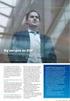 Kvikkguide Send og Motta efaktura bedrift i Nettbank Bedrift Innhold Denne kvikkguiden gir en kort beskrivelse av følgende tjenester: - Send efaktura enkeltvis i Nettbank Bedrift - Motta efaktura enkeltvis
Kvikkguide Send og Motta efaktura bedrift i Nettbank Bedrift Innhold Denne kvikkguiden gir en kort beskrivelse av følgende tjenester: - Send efaktura enkeltvis i Nettbank Bedrift - Motta efaktura enkeltvis
BRUKSANVISNING FOR DIGITALE BANKTJENESTER
 BRUKSANVISNING FOR DIGITALE BANKTJENESTER Innhold Forord 4 Nettbanken 6 Noen ting før start 8 Bruksanvisning 10 -Logge inn 12 -I nettbanken 16 -Overføre 18 -Betale 24 -Betalingsoversikt 30 -Kontooversikt
BRUKSANVISNING FOR DIGITALE BANKTJENESTER Innhold Forord 4 Nettbanken 6 Noen ting før start 8 Bruksanvisning 10 -Logge inn 12 -I nettbanken 16 -Overføre 18 -Betale 24 -Betalingsoversikt 30 -Kontooversikt
Brukerveiledning. For administrering av nettressursen BRUKERVEILEDNING ADMINISTRATOR
 Brukerveiledning For administrering av nettressursen 1 Som administrator kan du legge til, redigere, fjerne, og gruppere brukere for din barnehage eller skole. Du finner denne funksjonen «innstillinger»
Brukerveiledning For administrering av nettressursen 1 Som administrator kan du legge til, redigere, fjerne, og gruppere brukere for din barnehage eller skole. Du finner denne funksjonen «innstillinger»
Brukerveiledning Konvertere Excel til TelePay
 Brukerveiledning Brukerveiledning Konvertere Excel til TelePay INNHOLD 1 Innledning... 2 2 Konvertere Excel til Telepay... 2 3 Brukerveiledningen... 2 4 Maler... 3 4.1 Inndata i malene... 3 4.2 Malen for
Brukerveiledning Brukerveiledning Konvertere Excel til TelePay INNHOLD 1 Innledning... 2 2 Konvertere Excel til Telepay... 2 3 Brukerveiledningen... 2 4 Maler... 3 4.1 Inndata i malene... 3 4.2 Malen for
Innskuddspensjon i Sparebanken Vest
 Innskuddspensjon i Sparebanken Vest For bedriften...2 Aktivere brukertilganger...2 Påloggingsprosedyre nettbank bedrift...4 Vis detaljer avtale...5 Vis investeringsprofil...5 Vis innbetalinger...6 Endre
Innskuddspensjon i Sparebanken Vest For bedriften...2 Aktivere brukertilganger...2 Påloggingsprosedyre nettbank bedrift...4 Vis detaljer avtale...5 Vis investeringsprofil...5 Vis innbetalinger...6 Endre
Agio Forvaltning AS - Portal. Enkelt, effektivt og tidsbesparende!
 Agio Forvaltning AS - Portal Enkelt, effektivt og tidsbesparende! Innhold Innlogging... 3 Første gangs innlogging... 4 Åpningsside beboere... 6 Dokumenter... 7 Mitt borettslag/sameie... 10 E-post... 12
Agio Forvaltning AS - Portal Enkelt, effektivt og tidsbesparende! Innhold Innlogging... 3 Første gangs innlogging... 4 Åpningsside beboere... 6 Dokumenter... 7 Mitt borettslag/sameie... 10 E-post... 12
1. Overordnet produktbeskrivelse
 1. PRODUKTBESKRIVELSE 1. Overordnet produktbeskrivelse Nettbank Bedrift er en nettbankløsning for næringslivskunder og offentlig sektor. Løsningen er tilpasset bedrifters behov innen betalingsformidling.
1. PRODUKTBESKRIVELSE 1. Overordnet produktbeskrivelse Nettbank Bedrift er en nettbankløsning for næringslivskunder og offentlig sektor. Løsningen er tilpasset bedrifters behov innen betalingsformidling.
BRUKERHÅNDBOK NETTBANK BEDRIFT 2013
 BRUKERHÅNDBOK NETTBANK BEDRIFT 2013 Innhold Brukerhåndbok for Nettbank Bedrift 1. produktbeskrivelse 2. Pålogging og avlogging 3. kom i gang 4. menyer 1.1 Nettbank Bedrift uten filutveksling 6 1.2 Nettbank
BRUKERHÅNDBOK NETTBANK BEDRIFT 2013 Innhold Brukerhåndbok for Nettbank Bedrift 1. produktbeskrivelse 2. Pålogging og avlogging 3. kom i gang 4. menyer 1.1 Nettbank Bedrift uten filutveksling 6 1.2 Nettbank
Betalingsløsningen i Medarbeideren
 Betalingsløsningen i Medarbeideren Gjennom våre påmeldingsmoduler på nettsidene tilbyr vi muligheten for at deltakere kan betale ved påmelding (eller i etterkant) ved hjelp av kredittkort. Denne brukerveiledningen
Betalingsløsningen i Medarbeideren Gjennom våre påmeldingsmoduler på nettsidene tilbyr vi muligheten for at deltakere kan betale ved påmelding (eller i etterkant) ved hjelp av kredittkort. Denne brukerveiledningen
Hvordan logger jeg inn på Min Side.
 Hvordan logger jeg inn på Min Side. For å ta i bruk min side må du ha en e-postadresse. Norske privat og bedriftskunder, samt kunder med D-nummer, velger «Logg inn» De som ikke har elektronisk ID må ta
Hvordan logger jeg inn på Min Side. For å ta i bruk min side må du ha en e-postadresse. Norske privat og bedriftskunder, samt kunder med D-nummer, velger «Logg inn» De som ikke har elektronisk ID må ta
K-Link Online Brukerveiledning Versjon 1.0
 K-Link Online Brukerveiledning Versjon 1.0 Sist oppdatert 15/9-2010 1 Innholdsfortegnelse 1 Innledning... 3 2 Navigering, funksjonsknapper og ikoner... 4 3 Pålogging... 5 4 Velkomstside... 6 5 Betalingsoppdrag...
K-Link Online Brukerveiledning Versjon 1.0 Sist oppdatert 15/9-2010 1 Innholdsfortegnelse 1 Innledning... 3 2 Navigering, funksjonsknapper og ikoner... 4 3 Pålogging... 5 4 Velkomstside... 6 5 Betalingsoppdrag...
Nettbedrift nye funksjonar frå februar 2016
 Nettbedrift nye funksjonar frå februar 2016 Innhald 1. Bakgrunn 2 2. Engelsk versjon 2 3. Registrerte utbetalingar filtrering på brukar 2 4. Forbetra filfunksjonalitet 2 4.1 Splitting/gruppering av filer
Nettbedrift nye funksjonar frå februar 2016 Innhald 1. Bakgrunn 2 2. Engelsk versjon 2 3. Registrerte utbetalingar filtrering på brukar 2 4. Forbetra filfunksjonalitet 2 4.1 Splitting/gruppering av filer
Brukerveiledning for Corporate Netbank Cash Management-tjenester
 Brukerveiledning for Corporate Netbank Cash Management-tjenester Innledning Denne veiledningen skal gi deg en oversikt over de vanligste cash management-funksjonene i Corporate Netbank og tips til hvordan
Brukerveiledning for Corporate Netbank Cash Management-tjenester Innledning Denne veiledningen skal gi deg en oversikt over de vanligste cash management-funksjonene i Corporate Netbank og tips til hvordan
Produkter og nyheter fra DnB NOR
 Produkter og nyheter fra DnB NOR Kristin Ellingsen, Cash Management rådgiver Mona Bakken, Cash Management rådgiver 1 Agresso brukerforum - Trondheim Agenda Presentasjon Nyheter i DnB NOR Connect Nettbank
Produkter og nyheter fra DnB NOR Kristin Ellingsen, Cash Management rådgiver Mona Bakken, Cash Management rådgiver 1 Agresso brukerforum - Trondheim Agenda Presentasjon Nyheter i DnB NOR Connect Nettbank
Overfør utbetalingslisten direkte til nettbanken
 Overfør utbetalingslisten direkte til nettbanken 01.07.2014 Spar tid, slipp kontroller og feilrettinger. Ta deg en kopp kaffe isteden, og nyt en rask og korrekt overføring av lønningene. Fordelene ved
Overfør utbetalingslisten direkte til nettbanken 01.07.2014 Spar tid, slipp kontroller og feilrettinger. Ta deg en kopp kaffe isteden, og nyt en rask og korrekt overføring av lønningene. Fordelene ved
Prisliste for Bedriftskunder
 Prisliste for Bedriftskunder Priser gjeldende fra 01.03.2018 Betaling Nettbank bedrift Etablering av hovedavtale inkludert 1 bruker - basis 600 Etablering av hovedavtale inkludert 1 bruker - integrert
Prisliste for Bedriftskunder Priser gjeldende fra 01.03.2018 Betaling Nettbank bedrift Etablering av hovedavtale inkludert 1 bruker - basis 600 Etablering av hovedavtale inkludert 1 bruker - integrert
efaktura for betaler efaktura pr. stk. kr 2,00
 Betalingstjenester bedriftskunder fra 01.03.19 Giro Kontant betalt kr 120,00 Belastet konto kr 120,00 Direkte giro kr 120,00 Giro utbetalingsanvisning - utstedelse kr 150,00 Heving av giro utbetalingsanvisning
Betalingstjenester bedriftskunder fra 01.03.19 Giro Kontant betalt kr 120,00 Belastet konto kr 120,00 Direkte giro kr 120,00 Giro utbetalingsanvisning - utstedelse kr 150,00 Heving av giro utbetalingsanvisning
Hvordan komme i gang med
 Hvordan komme i gang med AvtaleGiro AvtaleGiro er et praktisk og lettvint system for faste betalingsoppdrag (FBO) som vi sterkt anbefaler at sentrene tar i bruk. Avtalegiro medfører at kundene trekkes
Hvordan komme i gang med AvtaleGiro AvtaleGiro er et praktisk og lettvint system for faste betalingsoppdrag (FBO) som vi sterkt anbefaler at sentrene tar i bruk. Avtalegiro medfører at kundene trekkes
Brukermanual. System for oversiktslister. Entreprenører
 Brukermanual System for oversiktslister Entreprenører v2007-02-24 Side 1 av 11 INNHOLDSFORTEGNELSE Innholdsfortegnelse... 2 Innlogging... 3 Registrer underentreprenør... 4 Registrer mannskap... 5 Oversiktslister...
Brukermanual System for oversiktslister Entreprenører v2007-02-24 Side 1 av 11 INNHOLDSFORTEGNELSE Innholdsfortegnelse... 2 Innlogging... 3 Registrer underentreprenør... 4 Registrer mannskap... 5 Oversiktslister...
Prisliste for Bedriftskunder
 Prisliste for Bedriftskunder Priser gjeldende fra 01.03.2019 Betaling Nettbank bedrift Etablering av hovedavtale inkludert 1 bruker - basis 600 Etablering av hovedavtale inkludert 1 bruker - integrert
Prisliste for Bedriftskunder Priser gjeldende fra 01.03.2019 Betaling Nettbank bedrift Etablering av hovedavtale inkludert 1 bruker - basis 600 Etablering av hovedavtale inkludert 1 bruker - integrert
Brukerveiledning K-Link for Windows 9.00
 K-Link for Windows 9.00 Dersom du har spørsmål, ring Brukerstøtte Bedrift på telefon 6002, valg 3 Fra utlandet:+47 915 06002. Overførsel Utland +47 22 48 64 70 INNHOLD PÅLOGGING TIL K-LINK FOR WINDOWS...
K-Link for Windows 9.00 Dersom du har spørsmål, ring Brukerstøtte Bedrift på telefon 6002, valg 3 Fra utlandet:+47 915 06002. Overførsel Utland +47 22 48 64 70 INNHOLD PÅLOGGING TIL K-LINK FOR WINDOWS...
6 ØKONOMISYSTEMET VISMA
 6 ØKONOMISYSTEMET VISMA Modum kommune bruker dataprogrammet Visma Enterprise til regnskap, budsjett, lønn og fakturering. Fra økonomisystemet kan vi hente ut opplysninger på skjerm eller som papirrapporter.
6 ØKONOMISYSTEMET VISMA Modum kommune bruker dataprogrammet Visma Enterprise til regnskap, budsjett, lønn og fakturering. Fra økonomisystemet kan vi hente ut opplysninger på skjerm eller som papirrapporter.
Business Online - Generelt
 Toppmeny I Business Online kan du navigere til programmets mange funksjoner på forskjellig måte. Du finner bl.a. inngangen til funksjonene i toppemenyen. Toppmenyen er delt i 2 linjer/nivåer, hvor du i
Toppmeny I Business Online kan du navigere til programmets mange funksjoner på forskjellig måte. Du finner bl.a. inngangen til funksjonene i toppemenyen. Toppmenyen er delt i 2 linjer/nivåer, hvor du i
Angi brukernavn i feltet Bruker. En bruker har samme identitet som i Windows. Brukeren vil definere påloggingens adgang til systemet.
 Visma Avendo Lønn Opprette firma Før du tar i bruk Visma Avendo Lønn må du opprette et firma. Du oppretter nytt firma fra menylinjen under Fil Skift firma Nytt firma. Menyvalget fører til følgende skjermbilde:
Visma Avendo Lønn Opprette firma Før du tar i bruk Visma Avendo Lønn må du opprette et firma. Du oppretter nytt firma fra menylinjen under Fil Skift firma Nytt firma. Menyvalget fører til følgende skjermbilde:
8. FILOVERFØRING. 8. Filoverføring
 8. FILOVERFØRING 8. Filoverføring 8 BRUKERHÅNDBOK NETTBANK BEDRIFT LANDKREDITT 8.1 Send filer Funksjonen brukes for å sende filer fra regnskaps-/lønnssystemet til Nettbank Bedrift. Når du trykker på Send
8. FILOVERFØRING 8. Filoverføring 8 BRUKERHÅNDBOK NETTBANK BEDRIFT LANDKREDITT 8.1 Send filer Funksjonen brukes for å sende filer fra regnskaps-/lønnssystemet til Nettbank Bedrift. Når du trykker på Send
Innskuddspensjon i Sparebanken Vest
 Innskuddspensjon i Sparebanken Vest Innhold For bedriften... 3 Aktivere brukertilganger for innskuddspensjonsavtalen... 3 Påloggingsprosedyre nettbank bedrift... 6 Vis detaljer avtale... 8 Vis investeringsprofil...
Innskuddspensjon i Sparebanken Vest Innhold For bedriften... 3 Aktivere brukertilganger for innskuddspensjonsavtalen... 3 Påloggingsprosedyre nettbank bedrift... 6 Vis detaljer avtale... 8 Vis investeringsprofil...
PBU medlemsregistrering. Brukerveiledning 2015
 PBU medlemsregistrering Brukerveiledning 2015 Innholdsfortegnelse ÅRSRAPPORTERING FOR GRUPPE INNLEDNING 1. INNLOGGING 2 2. OPPRETT ÅRSRAPPORT 3 3. MEDLEMMER 3 4. REDIGERE GRUPPE 4 5. INNSENDING AV RAPPORT
PBU medlemsregistrering Brukerveiledning 2015 Innholdsfortegnelse ÅRSRAPPORTERING FOR GRUPPE INNLEDNING 1. INNLOGGING 2 2. OPPRETT ÅRSRAPPORT 3 3. MEDLEMMER 3 4. REDIGERE GRUPPE 4 5. INNSENDING AV RAPPORT
Avtalegiro. Retningslinjer for å opprette AvtaleGiro- trekk i Extensor 05.
 Avtalegiro Retningslinjer for å opprette AvtaleGiro- trekk i Extensor 05. Noen nøkkelord/begreper: Virksomhet = bedrift, treningssenter etc som ønsker at deres kunder skal betale ved hjelp av avtalegiro.
Avtalegiro Retningslinjer for å opprette AvtaleGiro- trekk i Extensor 05. Noen nøkkelord/begreper: Virksomhet = bedrift, treningssenter etc som ønsker at deres kunder skal betale ved hjelp av avtalegiro.
PBU medlemsregistrering Brukerveiledning 2012
 PBU medlemsregistrering Brukerveiledning 2012 Innholdsfortegnelse ÅRSRAPPORTERING FOR GRUPPE 3 INNLEDNING 3 1. INNLOGGING 3 2. OPPRETT ÅRSRAPPORT 3 3. MEDLEMMER 3 4. REDIGERE GRUPPE 5 5. INNSENDING AV
PBU medlemsregistrering Brukerveiledning 2012 Innholdsfortegnelse ÅRSRAPPORTERING FOR GRUPPE 3 INNLEDNING 3 1. INNLOGGING 3 2. OPPRETT ÅRSRAPPORT 3 3. MEDLEMMER 3 4. REDIGERE GRUPPE 5 5. INNSENDING AV
Brukerveiledning Oversikt
 Brukerveiledning Oversikt Innhold 1. Forutsetninger... 2 2. Dashboard... 2 3. Oppdrag... 2 3.1 Nytt oppdrag... 3 Oppdrag... 3 Gjøremål... 3 3.2 Oppdragsavtale... 4 3.3 Oppdragsoversikt... 5 Sortering...
Brukerveiledning Oversikt Innhold 1. Forutsetninger... 2 2. Dashboard... 2 3. Oppdrag... 2 3.1 Nytt oppdrag... 3 Oppdrag... 3 Gjøremål... 3 3.2 Oppdragsavtale... 4 3.3 Oppdragsoversikt... 5 Sortering...
Hei! Innhold. 14 Hvordan logger jeg meg ut av Mobilbanken? 14 Oppdateringer 14 Hva med BankID på Mobil? 15 Ofte stilte spørsmål om Mobilbank
 Hei! Veldig snart vil du være en lykkelig bruker av vår nye Mobilbank. Vi føler oss ganske trygge på det fordi veldig mange av de som allerede bruker den kommer tilbake til oss og forteller at de nesten
Hei! Veldig snart vil du være en lykkelig bruker av vår nye Mobilbank. Vi føler oss ganske trygge på det fordi veldig mange av de som allerede bruker den kommer tilbake til oss og forteller at de nesten
Elsmart Brukerveiledning Nettmelding for Installatører
 Elsmart Brukerveiledning Nettmelding for Installatører Nettmelding Brukerveiledning Generell 0.5.doc Side 1 av (26) Innledning Dette er den generelle brukerveiledningen til Elsmart Nettmelding. Denne veiledningen
Elsmart Brukerveiledning Nettmelding for Installatører Nettmelding Brukerveiledning Generell 0.5.doc Side 1 av (26) Innledning Dette er den generelle brukerveiledningen til Elsmart Nettmelding. Denne veiledningen
Brukerveiledning for Styrerommet.no
 Brukerveiledning for Styrerommet.no Oppdatert: januar 2019 Innhold Innlogging 3 Styremøte 3 Faste saker 6 Oppfølgingssaker 8 HMS-modulen 10 Oppgaver 13 Økonomi, regnskap og utlegg 14 Meny og søk 19 Digitale
Brukerveiledning for Styrerommet.no Oppdatert: januar 2019 Innhold Innlogging 3 Styremøte 3 Faste saker 6 Oppfølgingssaker 8 HMS-modulen 10 Oppgaver 13 Økonomi, regnskap og utlegg 14 Meny og søk 19 Digitale
Heidenreich AS Industriveien 6 Postboks Skedsmokorset Telefon: Org: NO
 Brukerveiledning Heidenreich-Online www.heidenreich-online.no Av Heidenreich AS 31.08.15 Heidenreich AS Industriveien 6 Postboks 84 2021 Skedsmokorset Telefon: 22 02 42 00 firmapost@heidenreich.no www.heidenreich.no
Brukerveiledning Heidenreich-Online www.heidenreich-online.no Av Heidenreich AS 31.08.15 Heidenreich AS Industriveien 6 Postboks 84 2021 Skedsmokorset Telefon: 22 02 42 00 firmapost@heidenreich.no www.heidenreich.no
Fenistra as Brynsveien Oslo Telefon Org. nr AVTALEGIRO. Fenistra Eiendom. Dokumentkontroll
 Fenistra as Brynsveien 13 0667 Oslo Telefon 22 02 08 30 Org. nr. 967 82 2760 AVTALEGIRO Fenistra Eiendom Dokumentkontroll Fenistra versjon 9 Utgivelsesdato 10.03.2016 Sist endret dato 04.11.2016 Innhold
Fenistra as Brynsveien 13 0667 Oslo Telefon 22 02 08 30 Org. nr. 967 82 2760 AVTALEGIRO Fenistra Eiendom Dokumentkontroll Fenistra versjon 9 Utgivelsesdato 10.03.2016 Sist endret dato 04.11.2016 Innhold
Brukerveiledning. Xledger og Conecto Inkasso-integrasjon. Side 1 av 17
 Brukerveiledning Xledger og Conecto Inkasso-integrasjon Side 1 av 17 Innholdsfortegnelse 1 Inkasso-integrasjonen... 3 2 Overføring av saker i integrasjonen... 4 3 Slik registrerer du et regnskapsbyrå første
Brukerveiledning Xledger og Conecto Inkasso-integrasjon Side 1 av 17 Innholdsfortegnelse 1 Inkasso-integrasjonen... 3 2 Overføring av saker i integrasjonen... 4 3 Slik registrerer du et regnskapsbyrå første
Prisliste Bedriftsmarked SpareBank 1 Modum
 PRO PRO pr mnd (enkelt nettbank bedrift) 50,00 PRO pr mnd (integret nettbank bedrift) 150,00 PRO landbruk pr. mnd 50,00 PRO etablerer, gratis første år, pr.mnd 150,00 Nettbank bedrift Etablering av hovedavtale
PRO PRO pr mnd (enkelt nettbank bedrift) 50,00 PRO pr mnd (integret nettbank bedrift) 150,00 PRO landbruk pr. mnd 50,00 PRO etablerer, gratis første år, pr.mnd 150,00 Nettbank bedrift Etablering av hovedavtale
Brukerveiledning - netthandel
 Brukerveiledning - netthandel www.heidenreich-online.no Av Heidenreich AS 01.06.2017 Versjon 2.0 Heidenreich AS Industriveien 6 Postboks 84 2021 Skedsmokorset Telefon: 22 02 42 00 firmapost@heidenreich.no
Brukerveiledning - netthandel www.heidenreich-online.no Av Heidenreich AS 01.06.2017 Versjon 2.0 Heidenreich AS Industriveien 6 Postboks 84 2021 Skedsmokorset Telefon: 22 02 42 00 firmapost@heidenreich.no
Kommunestyre- og fylkestingsvalget Veileder for Mobilise EN VEILEDNING TIL LEDER, NESTLEDER OG ADMINISTRATIVT ANSVARLIG
 Kommunestyre- og fylkestingsvalget 2019 Veileder for Mobilise EN VEILEDNING TIL LEDER, NESTLEDER OG ADMINISTRATIVT ANSVARLIG Innhold Innlogging for webløsning... 2 Min Side... 3 Meldinger... 5 Slik sender
Kommunestyre- og fylkestingsvalget 2019 Veileder for Mobilise EN VEILEDNING TIL LEDER, NESTLEDER OG ADMINISTRATIVT ANSVARLIG Innhold Innlogging for webløsning... 2 Min Side... 3 Meldinger... 5 Slik sender
Merk! Du kan benytte alle løsningene på samme firma/klient. Det gjør det mulig å sette enkeltkunder til alternativ løsning hvis dette er ønskelig.
 Visma AutoInvoice Innledning Avtale / Priser / Lisenser Hvordan inngå avtale? Oppstart Egenskaper Firmaopplysninger Kontrollere kunder mot Visma AutoInvoice (fakturamottakere) Kunder (fakturamottakere)
Visma AutoInvoice Innledning Avtale / Priser / Lisenser Hvordan inngå avtale? Oppstart Egenskaper Firmaopplysninger Kontrollere kunder mot Visma AutoInvoice (fakturamottakere) Kunder (fakturamottakere)
Prisliste Bedriftskunder
 Prisliste Bedriftskunder Gjeldende per 1. februar 2009 oppdatert per 15. juli 2009 Prislisten omfatter de viktigste finansielle banktjenester for bedriftskunder som tilbys av Swedbank. 1 Konto og nettbank
Prisliste Bedriftskunder Gjeldende per 1. februar 2009 oppdatert per 15. juli 2009 Prislisten omfatter de viktigste finansielle banktjenester for bedriftskunder som tilbys av Swedbank. 1 Konto og nettbank
Datamann Informasjonssystemer
 1 Datamann Informasjonssystemer Brukerveiledning 2013 Datamann AS 2 3 DATAMANN INFORMASJONSSYSTEMER SYSTEMKRAV PC med Pentium eller høyere. Internettilgang med 1 Mbit/s eller høyere Internett Explorer
1 Datamann Informasjonssystemer Brukerveiledning 2013 Datamann AS 2 3 DATAMANN INFORMASJONSSYSTEMER SYSTEMKRAV PC med Pentium eller høyere. Internettilgang med 1 Mbit/s eller høyere Internett Explorer
- Remittere innenlands - Motta informasjon om utgående betalinger (kontoutskrift) - Motta informasjon om innbetalinger på konto (referansebetalinger)
 Bestilling av bankoppkobling Sparebank 1 kunder Procountor Pr 01.01.2018, kan Sparebank 1 bank-kunder velge å bestille bankoppkobling til Procountor via to alternativer: Alternativ A Direkte remittering
Bestilling av bankoppkobling Sparebank 1 kunder Procountor Pr 01.01.2018, kan Sparebank 1 bank-kunder velge å bestille bankoppkobling til Procountor via to alternativer: Alternativ A Direkte remittering
datax Kjørebok Admin Innhold
 datax Kjørebok Admin Innhold datax Kjørebok Admin er en modul for deg som har administrasjonsrettigheter i datax Kjørebok Bedrift. Her redigeres alt som har med brukernavn og passord å gjøre, slik at du
datax Kjørebok Admin Innhold datax Kjørebok Admin er en modul for deg som har administrasjonsrettigheter i datax Kjørebok Bedrift. Her redigeres alt som har med brukernavn og passord å gjøre, slik at du
BAS AUTOSALES. Bruktbiladministrasjon. Brukerveiledning v1.0
 BAS AUTOSALES Bruktbiladministrasjon Brukerveiledning v1.0 Innlogging Gå til nettadressen https://intelsoft.no Du vil se et vindu hvor du angir din e-post og passord Startskjermen Du kan opprette et nytt,
BAS AUTOSALES Bruktbiladministrasjon Brukerveiledning v1.0 Innlogging Gå til nettadressen https://intelsoft.no Du vil se et vindu hvor du angir din e-post og passord Startskjermen Du kan opprette et nytt,
Slik oppretter du aksjesparekonto 02. Flytte aksjefond til aksjesparekonto. Flytte spareavtaler til aksjesparekonto
 Innhold: Slik oppretter du aksjesparekonto 02 Flytte aksjefond til aksjesparekonto 07 Flytte spareavtaler til aksjesparekonto 13 Flytte aksjefond fra andre banker og tilbydere 17 Slik oppretter du Aksjesparekonto
Innhold: Slik oppretter du aksjesparekonto 02 Flytte aksjefond til aksjesparekonto 07 Flytte spareavtaler til aksjesparekonto 13 Flytte aksjefond fra andre banker og tilbydere 17 Slik oppretter du Aksjesparekonto
Brukermanual. System for oversiktslister. Entreprenører
 Brukermanual System for oversiktslister Entreprenører Endringslogg: Versjon Nytt I versjon Endret av Endret dato Godkjent v2007-06-25 versjonnr i bunntekst ank@nois.no 25.06.2007 v2007-06-26 Lagt til endringslogg
Brukermanual System for oversiktslister Entreprenører Endringslogg: Versjon Nytt I versjon Endret av Endret dato Godkjent v2007-06-25 versjonnr i bunntekst ank@nois.no 25.06.2007 v2007-06-26 Lagt til endringslogg
Digital postkasse til innbyggere
 Digital postkasse til innbyggere Digital postkasse til innbyggere Difi har på vegne av hele offentlig sektor inngått kontrakter med e-boks og Digipost om digital postkasse til innbyggere. Mot slutten av
Digital postkasse til innbyggere Digital postkasse til innbyggere Difi har på vegne av hele offentlig sektor inngått kontrakter med e-boks og Digipost om digital postkasse til innbyggere. Mot slutten av
Brukerveiledning Webline Portal for E-post Bedrift/E-post Basis
 Brukerveiledning Webline Portal for E-post Bedrift/E-post Basis Innholdsfortegnelse 1 PÅLOGGING...4 1.1 Ny bruker...6 1.2 Endre bruker...9 1.2.1 Endre produkttype fra E-post basis til E-post bedrift...10
Brukerveiledning Webline Portal for E-post Bedrift/E-post Basis Innholdsfortegnelse 1 PÅLOGGING...4 1.1 Ny bruker...6 1.2 Endre bruker...9 1.2.1 Endre produkttype fra E-post basis til E-post bedrift...10
BETALING TIL UTLANDET
 BETALING TIL UTLANDET - enkel å bruke - tilgjengelig 24 timer i døgnet - mulighet til å legge betalinger på forfall frem i tid - mottakerregister 1.1 Før du begynner Før du begynner å registrere en betaling
BETALING TIL UTLANDET - enkel å bruke - tilgjengelig 24 timer i døgnet - mulighet til å legge betalinger på forfall frem i tid - mottakerregister 1.1 Før du begynner Før du begynner å registrere en betaling
Nyheter i bankens bedriftsløsninger. 22. oktober 2015 Johan Magne Andresen
 Nyheter i bankens bedriftsløsninger 22. oktober 2015 Johan Magne Andresen Agenda o Nyheter på nett og mobil o Fullmakter o Likviditetsrapportering i nettbanken o Hva vi jobber med fremover o Sikkerhetsutfordringer
Nyheter i bankens bedriftsløsninger 22. oktober 2015 Johan Magne Andresen Agenda o Nyheter på nett og mobil o Fullmakter o Likviditetsrapportering i nettbanken o Hva vi jobber med fremover o Sikkerhetsutfordringer
Teller Oppgjør. Brukerdokumentasjon
 Teller Oppgjør Brukerdokumentasjon Date: Version No.: 1 1 Innhold 1 FUNKSJONSBESKRIVELSE... 5 1.1 RAPPORTER/SØK... 5 1.2 TJENESTER... 11 1.3 MIN PROFIL... 12 1.4 BRUKERADMINISTRASJON... 12 1.5 KONTAKT
Teller Oppgjør Brukerdokumentasjon Date: Version No.: 1 1 Innhold 1 FUNKSJONSBESKRIVELSE... 5 1.1 RAPPORTER/SØK... 5 1.2 TJENESTER... 11 1.3 MIN PROFIL... 12 1.4 BRUKERADMINISTRASJON... 12 1.5 KONTAKT
Brukerveiledning. Legge til brukere... 2
 Brukerveiledning E-SEPU Skoleadministrator Innholdsfortegnelse Legge til brukere... 2 Legg til bruker(e) enkeltvis... 4 Importere brukere fra Excel- eller CSV-fil... 5 Formattere Excel-/CSV-ark... 5 Importere
Brukerveiledning E-SEPU Skoleadministrator Innholdsfortegnelse Legge til brukere... 2 Legg til bruker(e) enkeltvis... 4 Importere brukere fra Excel- eller CSV-fil... 5 Formattere Excel-/CSV-ark... 5 Importere
Brukermanual. System for oversiktslister. Entreprenører
 Brukermanual System for oversiktslister Entreprenører Endringslogg: Versjon Nytt I versjon Endret av Endret dato Godkjent v2007-06-25 versjonnr i bunntekst ank@nois.no 25.06.2007 v2007-06-26 Lagt til endringslogg
Brukermanual System for oversiktslister Entreprenører Endringslogg: Versjon Nytt I versjon Endret av Endret dato Godkjent v2007-06-25 versjonnr i bunntekst ank@nois.no 25.06.2007 v2007-06-26 Lagt til endringslogg
CabinWeb BRUKERDOKUMENTASJON ET SYSTEM UTVIKLET AV DELFI DATA
 CabinWeb BRUKERDOKUMENTASJON ET SYSTEM UTVIKLET AV DELFI DATA Sist oppdatert 18.02.2010 INNHOLD INNHOLD... 1 HVA ER CABINWEB... 2 HVA KAN DU BRUKE CABINWEB TIL?... 3 HVA ER NYTT I CABINWEB VERSJON 2.0...
CabinWeb BRUKERDOKUMENTASJON ET SYSTEM UTVIKLET AV DELFI DATA Sist oppdatert 18.02.2010 INNHOLD INNHOLD... 1 HVA ER CABINWEB... 2 HVA KAN DU BRUKE CABINWEB TIL?... 3 HVA ER NYTT I CABINWEB VERSJON 2.0...
UNGS MEDLEMSREGISTRERING/ FRIFONDRAPPORTERING
 Adr: Christian Krohgs g 34, N-0186 OSLO Tlf: +47-23 32 57 50 Faks: +47-22 98 01 69 Bank: 3000.15.09000 Org.no.: 970 545 204 E-post: UNG@misjonsforbundet.no Internett: www.misjonsforbundet.no UNGS MEDLEMSREGISTRERING/
Adr: Christian Krohgs g 34, N-0186 OSLO Tlf: +47-23 32 57 50 Faks: +47-22 98 01 69 Bank: 3000.15.09000 Org.no.: 970 545 204 E-post: UNG@misjonsforbundet.no Internett: www.misjonsforbundet.no UNGS MEDLEMSREGISTRERING/
